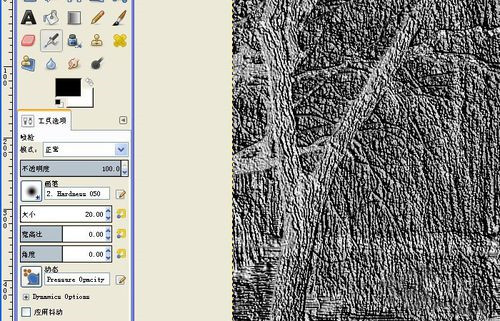The GIMP(图象制作)
在GIMP图像处理软件中,对图片的处理可以使用不同的滤镜,就会有不同的效果。比如使用浮雕滤镜,可以把图片显示为浮雕的效果。那么,怎么使用GIMP浮雕滤镜呢?下面就和大家来分享一下,希望可以帮助到大家。
1.打开gimp软件,鼠标左键单击菜单下的【文件】>>【新建】,接着找到一张风景图片,将其打开后,对其用波纹滤镜,单击菜单下的【滤镜】>>【扭曲】>>【波纹】。
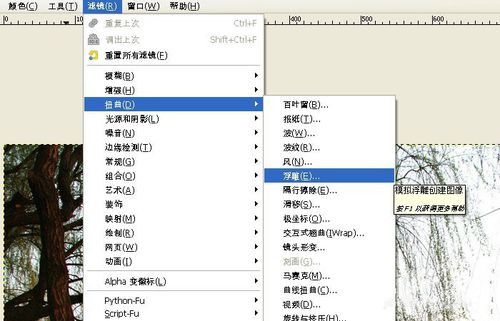
2.对图片使用【波纹】滤镜后,可看图片发生了变化,图片产生了水波的纹理,有了波纹的特效了。
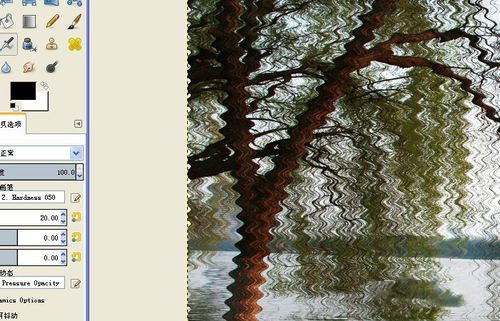
3.还可用报纸的滤镜,看不同的效果,接着单击菜单下的【滤镜】>>【扭曲】>>【风】。
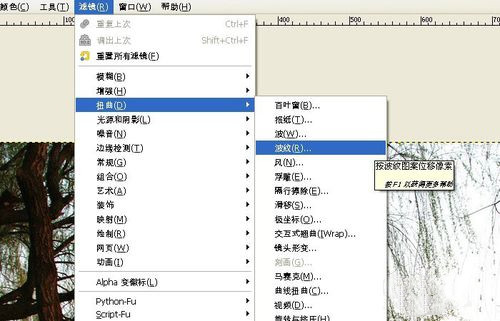
4.对图片使用【风】滤镜后,可看图片发生了变化,图片上出现了象刮大风时的场景了。
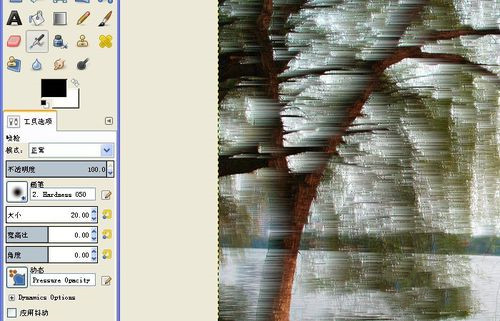
5.还可用浮雕的滤镜,看不同的效果,接着单击菜单下的【滤镜】>>【扭曲】>>【浮雕】。
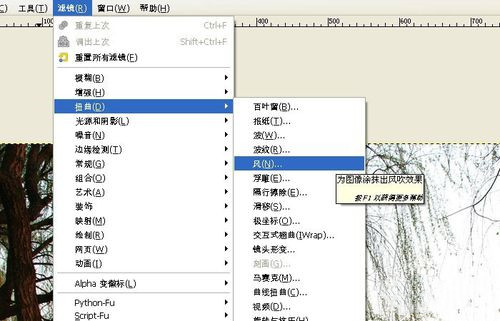
6.对图片使用【浮雕】滤镜后,可看图片发生了变化,图片上变化为带有浮雕效果了。根据图片处理的需要,使用不同的滤镜。